Πρόσφατα η Google κυκλοφόρησε την εφαρμογή Google Backup and Sync, η οποία αντικαθιστά τις εφαρμογές Google Desktop και Google Photo για Windows PC και MAC. Με την εφαρμογή Google Backup and sync μπορείτε εύκολα να δημιουργήσετε αντίγραφα ασφαλείας και να συγχρονίσετε τα τοπικά σας αρχεία με το Google Οδηγώ.
Η εφαρμογή Google Backup and sync, σας δίνει τη δυνατότητα να δημιουργείτε αντίγραφα ασφαλείας και να συγχρονίζετε μεμονωμένους φακέλους και αρχεία από τον επιτραπέζιο υπολογιστή σας στον αποθηκευτικό χώρο σας στο Google cloud ή για λήψη των περιεχομένων του Google Drive στο τοπικό σας υπολογιστή. Επιπλέον, αυτή η εφαρμογή σάς δίνει τη δυνατότητα να επιλέξετε την ποιότητα των φωτογραφιών που έχετε ανεβάσει, προκειμένου να μην ξεπεράσετε το δωρεάν όριο αποθήκευσης των 15 GB που προσφέρει η Google.
Αυτός ο οδηγός περιέχει οδηγίες βήμα προς βήμα σχετικά με τον τρόπο διαμόρφωσης της εφαρμογής Google Backup and Sync, για αυτόματη δημιουργία αντιγράφων ασφαλείας και συγχρονισμό των αρχείων σας στο Google Drive.
Πώς να χρησιμοποιήσετε το Google Backup and Sync για να δημιουργήσετε αντίγραφα ασφαλείας αρχείων και φωτογραφιών στο Cloud.
Για να δημιουργήσετε αντίγραφα ασφαλείας των αρχείων σας από τον επιτραπέζιο υπολογιστή σας στο Google Drive:
1. Προχωρήστε και κατεβάστε την εφαρμογή Δημιουργία αντιγράφων ασφαλείας και συγχρονισμός.
2. Εκτελέστε το πρόγραμμα εγκατάστασης για να εγκαταστήσετε το Google Backup and Sync εφαρμογή στον υπολογιστή σας.
3. Όταν ολοκληρωθεί η εγκατάσταση, κάντε κλικ στο κουμπί "ΞΕΚΙΝΗΣΗ" για να εκκινήσετε την εφαρμογή.
4. Πληκτρολογήστε το όνομα του λογαριασμού σας στο Gmail και κάντε κλικ Επόμενο.
5. Στη συνέχεια, πληκτρολογήστε τον κωδικό πρόσβασής σας στο Gmail και κάντε κλικ Συνδεθείτε.
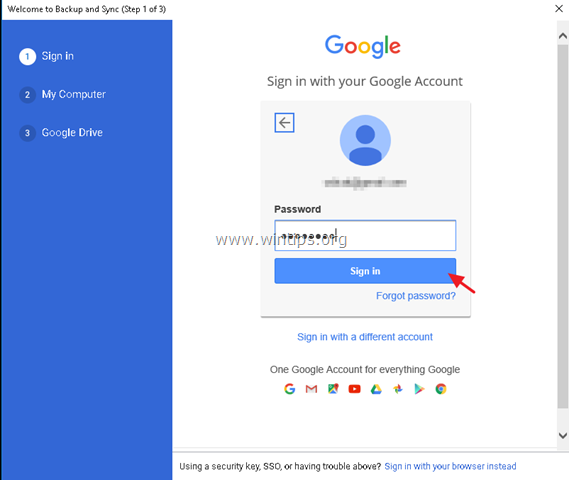
5. Στην επόμενη οθόνη (ρυθμίσεις "Ο Υπολογιστής μου"), επιλέξτε τους τοπικούς φακέλους για τους οποίους θέλετε να δημιουργήσετε αντίγραφα ασφαλείας στον αποθηκευτικό χώρο της μονάδας Google. Οι φάκελοι που επιλέγονται εδώ θα αποθηκευτούν σε μια ειδική τοποθεσία (που ονομάζεται "Ο Υπολογιστής μου") στη διεπαφή του Google Drive.
1. Αρχικά, επιλέξτε ποιοι φάκελοι θέλετε να δημιουργήσετε αντίγραφα ασφαλείας. Σε αυτό το σημείο, μπορείτε να αφήσετε την προεπιλεγμένη επιλογή φακέλων (Desktop, Documents & Pictures) ή να πατήσετε το ΕΠΙΛΟΓΗ ΦΑΚΕΛΟΥ και επιλέξτε πρόσθετους φακέλους για το αντίγραφο ασφαλείας.
2. Στη συνέχεια, επιλέξτε την ποιότητα για τις μεταφορτωμένες φωτογραφίες ή αφήστε την προεπιλεγμένη επιλογή (Αρχική ποιότητα). Λάβετε υπόψη ότι το Google Drive παρέχει μόνο 15 GB δωρεάν αποθηκευτικό χώρο, επομένως, εάν θέλετε να δημιουργήσετε αντίγραφα ασφαλείας άνω των 15 GB Φωτογραφίες και βίντεο, είναι καλύτερο να επιλέξετε "Υψηλή ποιότητα", διαφορετικά θα χρειαστεί να πληρώσετε για μεγαλύτερο αποθηκευτικό χώρο χώρος.
3. Τέλος, ελέγξτε τη Μεταφόρτωση φωτογραφιών και βίντεο στο Google Photos, εάν θέλετε να εμφανίσετε τις φωτογραφίες της μονάδας Google στη βιβλιοθήκη φωτογραφιών Google.
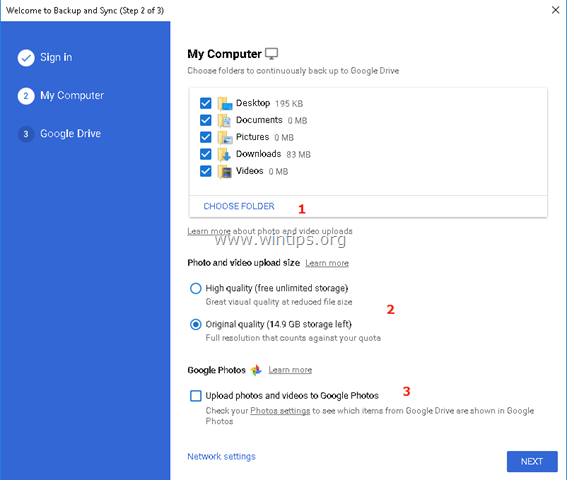
6. Στην τελευταία οθόνη (ρυθμίσεις "Google Drive"), επιλέξτε εάν θέλετε να δημιουργήσετε αντίγραφα ασφαλείας (ή όχι) όλων των αρχείων που είναι ήδη αποθηκευμένα στον αποθηκευτικό χώρο του Google Drive σε έναν τοπικό φάκελο.
7. Όταν τελειώσετε με τις επιλογές σας κάντε κλικ ΑΡΧΗ.
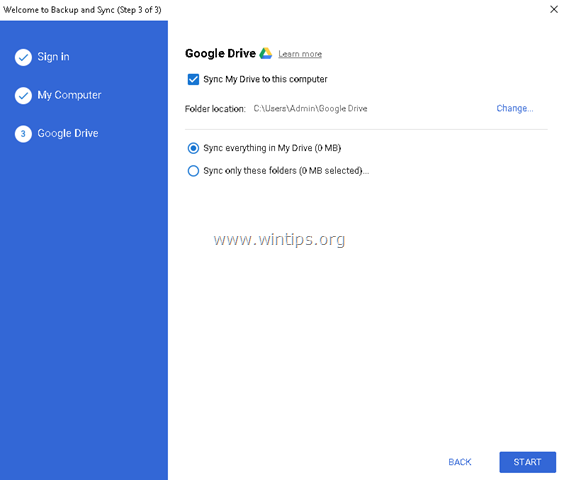
8. Αφού πατήσετε το κουμπί "START", η εφαρμογή θα αρχίσει να δημιουργεί αντίγραφα ασφαλείας των αρχείων σας.
– Εάν θέλετε να δείτε την κατάσταση του αντιγράφου ασφαλείας ή να τροποποιήσετε τις ρυθμίσεις δημιουργίας αντιγράφων ασφαλείας, απλώς κάντε κλικ στο εικονίδιο της εφαρμογής  στη γραμμή εργασιών. Κάντε κλικ στο μενού "Δημιουργία αντιγράφων ασφαλείας και συγχρονισμός της Google" και επιλέξτε Προτιμήσεις για να τροποποιήσετε τις ρυθμίσεις της εφαρμογής (τροποποίηση επιλογών φακέλων, κανόνες εκκίνησης, κ.λπ.) σε Προσθήκη νέου λογαριασμού ή να Κλείστε το Backup and Sync.
στη γραμμή εργασιών. Κάντε κλικ στο μενού "Δημιουργία αντιγράφων ασφαλείας και συγχρονισμός της Google" και επιλέξτε Προτιμήσεις για να τροποποιήσετε τις ρυθμίσεις της εφαρμογής (τροποποίηση επιλογών φακέλων, κανόνες εκκίνησης, κ.λπ.) σε Προσθήκη νέου λογαριασμού ή να Κλείστε το Backup and Sync.
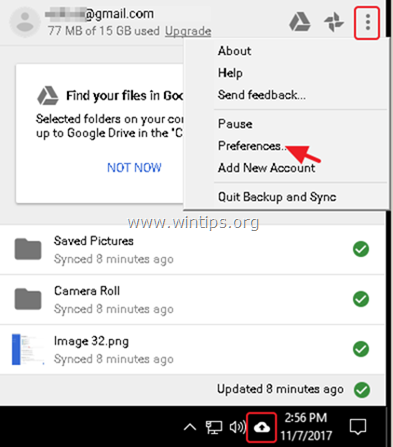
– Μετά τη δημιουργία αντιγράφων ασφαλείας, μπορείτε να αποκτήσετε πρόσβαση Google Drive αρχεία από οποιαδήποτε συσκευή αφού συνδεθείτε με τον λογαριασμό σας Google.
Αυτό είναι! Πείτε μου αν αυτός ο οδηγός σας βοήθησε αφήνοντας το σχόλιό σας σχετικά με την εμπειρία σας. Κάντε like και κοινοποιήστε αυτόν τον οδηγό για να βοηθήσετε άλλους.
John W. Grafflin
2 Μαΐου 2019 στις 10:00 μ.μ
Όταν αναζητώ το "Πώς να χρησιμοποιήσω το Google Backup & Sync, το μόνο που λαμβάνω είναι να ξεκινήσω πράγματα. Το έχω εγκατεστημένο και πλήρως ρυθμισμένο και στους δύο υπολογιστές μου (αυτόν στο σπίτι και σε αυτόν του γραφείου). Λοιπόν, πώς μπορώ να το χρησιμοποιήσω για να βεβαιωθώ ότι ένα αρχείο ή φάκελος, που έχει υποβληθεί σε επεξεργασία και ενημέρωση σε έναν υπολογιστή, ενημερώνεται και επεξεργάζεται αυτόματα στον άλλο;
Φαίνεται λογικό ότι θα μπορούσα να αντικαταστήσω όλες τις τρέχουσες συντομεύσεις επιφάνειας εργασίας και στους δύο υπολογιστές που συνδέονται με αρχεία και φακέλους σε κάθε μεμονωμένο υπολογιστή με συντομεύσεις για τα συγχρονισμένα αρχεία στο Google Drive. Έτσι πρέπει να λειτουργεί;